Cách hiển thị/ẩn hiển thị nút One Click Trading MT4 chi tiết
One Click Trading MT4 - giao dịch bằng một cú nhấp chuột là tính năng giúp giao dịch trở nên đơn giản hơn và rút ngắn thời gian thực hiện giao dịch. Nếu bạn chưa biết cách hiển thị/ẩn hiển thị nút One Click Trading MT4 như thế nào hãy cùng theo dõi bài viết sau. Citinews sẽ hướng dẫn cho bạn cách sử dụng One Click Trading trên MT4 nhé!
One Click Trading là gì?
Tính năng Giao dịch bằng Một Nhấp Chuột (One Click Trading) có sẵn trên MT4/ MT5. Với tính năng này, bạn có thể mở và đóng lệnh, thiết lập các mức Stop Loss và Take Profit, cũng như đặt lệnh chờ chỉ với vài cú nhấp chuột. Giao dịch bằng One Click Trading là sự lựa chọn lý tưởng cho những nhà giao dịch ưu tiên cho tốc độ thực hiện lệnh giao dịch kể cả các scalper.
Hướng dẫn cách hiển thị/ẩn hiển thị nút One Click Trading MT4
Trong MetaTrader 4 (MT4), để quản lý giao diện của chức năng One Click Trading, bạn có thể thực hiện các bước sau để hiển thị hoặc ẩn màn hình giao dịch này:
Cách Hiển Thị One Click Trading MT4
Để hiện thị One Click Trading trên màn hình MT4 bạn có thể làm như sau:
- Mở biểu đồ mà bạn muốn thực hiện giao dịch.
- Nhấp chuột phải vào biểu đồ đó.
- Chọn “One Click Trading” từ menu hiển thị ra.

Hoặc bạn cũng có thể nhấn tổ hợp phím Alt + T để hiển thị màn hình giao dịch One Click Trading.
Cách Ẩn Hiển Thị One Click Trading MT4
Nếu màn hình One Click Trading đang hiển thị và bạn muốn ẩn nó, thì bạn cũng làm tương tự như cách ẩn hiện thị ở trên. Bạn nhấp chuột phải vào biểu đồ. Chọn lại “One Click Trading” từ menu để tắt hiển thị.
Hoặc bạn có thể sử dụng tổ hợp phím Alt + T.

Với các thao tác này, bạn có thể dễ dàng điều chỉnh việc hiển thị hoặc ẩn màn hình One Click Trading tùy theo nhu cầu giao dịch của mình.
Các thành phần của Panel One Click Trading gồm những gì?
Các thành phần của panel One Click Trading bao gồm:
- Nút mũi tên bật/tắt: Cho phép người dùng kích hoạt hoặc hủy kích hoạt chức năng One Click Trading.
- Ký hiệu của sản phẩm tài chính: Hiển thị tên hoặc mã của sản phẩm tài chính mà người dùng đang giao dịch.
- Khung giờ của biểu đồ hiển thị.
- Giá mở cửa, giá “hiện tại”, giá cao nhất, giá thấp nhất trong khung giờ/phiên giao dịch đó.
- Trường thiết lập khối lượng lệnh giao dịch: Cho phép người dùng điều chỉnh khối lượng lệnh muốn giao dịch.
- Nút mở một lệnh bán: Nút để thực hiện lệnh bán ngay lập tức.
- Nút mở một lệnh mua: Nút để thực hiện lệnh mua ngay lập tức.
- Giá chào mua hiện tại: Hiển thị giá mà người dùng có thể mua công cụ tài chính.
- Giá chào bán hiện tại: Hiển thị giá mà người dùng có thể bán công cụ tài chính.
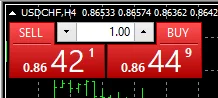
Màu sắc của panel:
- Màu đỏ: Khi báo giá hiện tại thấp hơn so với giá trước đó.
- Màu xanh lam: Khi báo giá hiện tại cao hơn so với giá trước đó.
- Màu xám: Khi mức giá không thay đổi trong 15 giây.
Những thành phần và sự thay đổi màu sắc giúp người dùng theo dõi và thực hiện giao dịch nhanh chóng và chính xác.
Có thể bạn quan tâm thêm:
- Cách sử dụng dải Bollinger Band MT4 cho hiệu quả tối ưu nhất
- Vertical Time Lines MT4 - Tải, cài đặt & cách sử dụng chỉ số
Kết luận
One Click Trading là một công cụ mạnh mẽ giúp tối ưu hóa quy trình giao dịch cho các nhà đầu tư và nhà giao dịch. Với khả năng thực hiện giao dịch nhanh chóng và chính xác, tính năng này là sự lựa chọn lý tưởng cho những ai coi trọng tốc độ và hiệu suất trong giao dịch của mình.
Hy vọng với những hướng dẫn chi tiết trên đây từ Citinews bạn đọc đã có thể hiển thị/ẩn hiển thị nút One Click Trading MT4 rồi nhé! Chúc bạn thành công!

